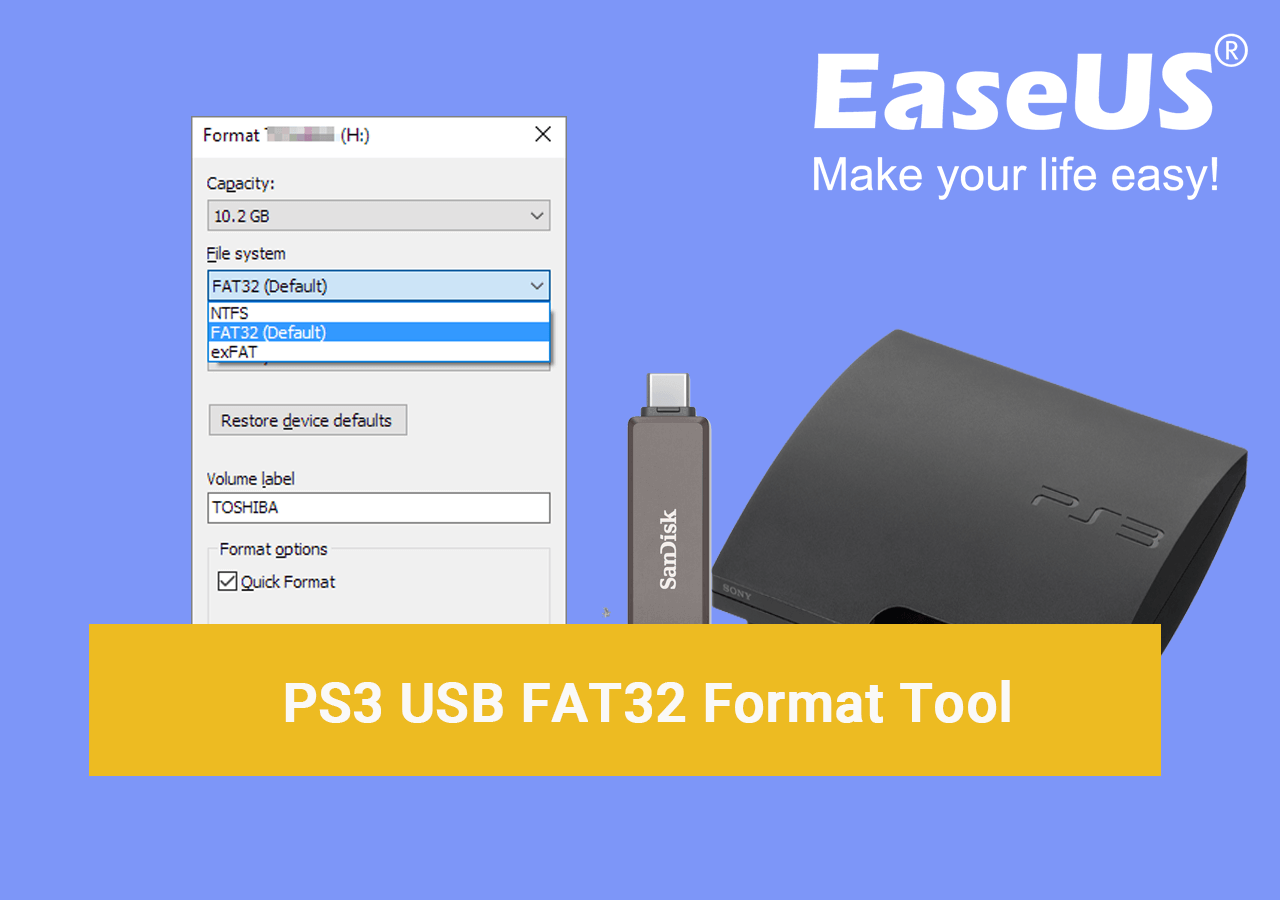- โปรแกรมฟรี EaseUS
- Data Recovery Wizard Free
- Todo Backup Free
- Partition Master Free
หน้าสารบัญ
อัปเดตเมื่อ Jul 09, 2025
สิ่งสำคัญที่ต้องจำเกี่ยวกับการฟอร์แมต PS3 USB:
- 1. คุณต้องยืนยันว่าระบบไฟล์ใดเป็น รูปแบบที่ดีที่สุดสำหรับ PS3 USB
- 2. หันมาใช้เครื่องมือฟอร์แมต USB PS3 ที่เชื่อถือได้ซึ่งช่วยให้คุณฟอร์แมต USB เป็นรูปแบบที่ต้องการได้สำเร็จ
ในหน้านี้ เราได้รวบรวมเครื่องมือฟอร์แมต PS3 FAT32 ที่ดีที่สุด 3 อันดับแรกที่ช่วยให้ฟอร์แมต USB ของ PS3 เป็น FAT32 ได้ฟรีและทำให้สามารถจดจำในคอนโซล PS3 ได้สำเร็จ ตรวจสอบและลองใช้งานเลยที่นี่
| โซลูชันที่ใช้งานได้ | การแก้ไขปัญหาทีละขั้นตอน |
|---|---|
| แก้ไข 1. EaseUS Partition Master | ขั้นตอนที่ 1. คลิกขวาที่ไดรฟ์ภายนอกหรือ USB ที่คุณต้องการฟอร์แมตและเลือก "ฟอร์แมต"... ขั้นตอนทั้งหมด |
| แก้ไข 2. File Explorer | ขั้นตอนที่ 1. เสียบ USB เข้ากับพีซีของคุณ ไปที่ File Explorer เลือก "This PC" ในเมนูค้นหา... ขั้นตอนทั้งหมด |
| แก้ไข 3. การจัดการดิสก์ | ขั้นตอนที่ 1. กด Windows + X และเลือก Disk Management บนเมนู ขั้นตอนที่ 2. เชื่อมต่อ USB... ขั้นตอนทั้งหมด |
รูปแบบ USB สำหรับ PS3 ควรเป็นแบบไหน?
คุณใช้ฮาร์ดไดรฟ์ภายนอก USB บน PlayStation 3 หรือ PS3 ของคุณอย่างไร หากต้องการเล่นวิดีโอเกมหรือเล่นไฟล์ภาพยนตร์ ภาพถ่าย และเพลงเฉพาะบน PS3 เราจำเป็นต้องมีอุปกรณ์จัดเก็บข้อมูล USB ที่สามารถทำงานร่วมกับคอนโซลได้อย่างราบรื่น
โปรดทราบว่าหาก USB ไม่มีระบบไฟล์ที่รองรับ คุณจะพบข้อผิดพลาด PS3 ไม่รู้จักไดรฟ์ USB เพื่อหลีกเลี่ยงปัญหานี้ จำเป็นอย่างยิ่งที่คุณต้องตั้งค่ารูปแบบระบบไฟล์ที่ถูกต้องเป็น USB PS3
USB ควรใช้รูปแบบใดสำหรับ PS3 โดยทั่วไป อุปกรณ์จัดเก็บข้อมูล USB ทั้งหมดที่เรียกว่าแฟลชไดรฟ์และไดรฟ์ USB ควรทำงานกับ PS3 ได้ ยกเว้นระบบไฟล์ซึ่งไม่ใช่ FAT32 ตามความต้องการ
ในขณะนี้ รูปแบบ USB ของ PS3 ยังคงต้องใช้ระบบไฟล์แบบเก่า "FAT32" ในขณะที่ไดรฟ์ USB รุ่นใหม่ส่วนใหญ่มาพร้อมกับ "NTFS" ที่ใช้กันอย่างแพร่หลาย ดังนั้น ผู้ใช้จึงต้องฟอร์แมต USB เป็น FAT32 สำหรับ PS3 ก่อน
วิธีการฟอร์แมต PS3 USB เป็นระบบไฟล์ FAT32 [3 วิธี]
ในส่วนต่อไปนี้เราจะแนะนำ เครื่องมือฟอร์แมต USB ที่ดีที่สุด สำหรับ PS3 และคุณจะสามารถฟอร์แมต PS3 USB เป็น FAT32 ได้สำเร็จ
ผู้ใช้ทั่วไปส่วนใหญ่จะรู้สึกยุ่งยากในการฟอร์แมตไดรฟ์ USB ของ PS3 เป็นระบบไฟล์ที่ต้องการ เนื่องจากพวกเขาไม่พบวิธีใดที่จะเริ่มต้นได้ ตอนนี้พวกเขาไม่ต้องกังวลอีกต่อไป EaseUS free partition manager สามารถช่วยฟอร์แมตงานทั้งหมดได้ รวมถึงไดรฟ์ USB ของ PS3 ด้วย
#คู่มือ 1: ฟอร์แมต PS3 USB เป็น FAT32 ด้วย EaseUS Partition Master (ง่ายที่สุด)
วิธี ฟอร์แมต USB เป็น FAT32 สำหรับคอนโซลเกม PS3: ขั้นแรก คุณต้องเชื่อมต่อไดรฟ์ USB เข้ากับคอมพิวเตอร์ที่ใช้ Windows 11/10/8.1/8/7/XP/Vista จากนั้นดาวน์โหลด EaseUS Partition Master Free และติดตั้งบนคอมพิวเตอร์ Windows ของคุณ ขั้นสุดท้าย คุณสามารถอ่านคำแนะนำที่นี่เพื่อดำเนินการฟอร์แมต USB PS3 ให้เสร็จสิ้น
- คลิกขวาที่ไดรฟ์ภายนอกหรือ USB ที่คุณต้องการฟอร์แมตและเลือก "ฟอร์แมต"
- ตั้งค่าป้ายพาร์ติชั่น ระบบไฟล์ (NTFS/FAT32/EXT2/EXT3/EXT4/exFAT) และขนาดคลัสเตอร์ จากนั้นคลิก "ตกลง"
- คลิก "ใช่" เพื่อดำเนินการต่อ
- คลิกปุ่ม "Execute 1 Task(s)" และคลิก "Apply" เพื่อฟอร์แมตพาร์ติชันฮาร์ดไดรฟ์
นอกจากการฟอร์แมต PS3 USB แล้ว EaseUS Partition Master ยังช่วยตั้งค่าไดรฟ์ USB สำหรับซีรีส์ PS อื่นๆ เช่น การตั้ง ค่าฟอร์แมต USB ของ PS4 ด้วยการคลิกง่ายๆ
ด้วยเครื่องมืออันทรงพลังนี้ คุณสามารถอัปเกรดฮาร์ดไดรฟ์ PS3 ของคุณเป็น HDD/SSD โดยไม่สูญเสียข้อมูล สำหรับขั้นตอนโดยละเอียดเพิ่มเติม:
วิธีอัพเกรดฮาร์ดไดรฟ์ PS3 โดยไม่สูญเสียข้อมูล
การอัปเกรดฮาร์ดไดรฟ์หรือ SSD ของ PS3 จะช่วยให้คุณเพลิดเพลินกับประสิทธิภาพการเล่นเกมที่ดีขึ้น หากคุณประสบปัญหาในการทำความเข้าใจวิธีอัปเกรดฮาร์ดไดรฟ์ PS3 โดยไม่สูญเสียข้อมูล คำแนะนำโดยละเอียดนี้จะช่วยคุณได้!

#คู่มือ 2: วิธีการฟอร์แมต USB PS3 เป็น FAT32 โดยใช้ File Explorer
หากคุณต้องการใช้วิธีการแบบติดตั้งในตัวโดยไม่ต้องดาวน์โหลดซอฟต์แวร์จากบุคคลที่สาม คุณสามารถดูคำแนะนำที่เราแสดงไว้ที่นี่ได้ ซึ่งจะช่วยให้คุณใช้ Windows File Explorer เพื่อฟอร์แมตไดรฟ์ USB ของ PS3 เป็น FAT32 ได้:
ขั้นตอนที่ 1. เสียบ USB เข้ากับพีซีของคุณ ไปที่ File Explorer เลือก "This PC" ในเมนูค้นหา
ขั้นตอนที่ 2: ค้นหาไอคอนไดรฟ์ USB ของคุณ คลิกขวาที่ไดรฟ์ USB และเลือก "ฟอร์แมต"
ขั้นตอนที่ 3 เลือกระบบไฟล์เป็น FAT32 และตั้งค่าชื่อไดรฟ์ของคุณ คลิก "เริ่ม"

#คู่มือ 3: การสอนฟอร์แมต USB PS3 เป็น FAT32 ผ่านการจัดการดิสก์
หากคุณต้องการฟอร์แมต USB เป็น FAT32 สำหรับ PS3 คุณยังสามารถใช้ Disk Management ได้ด้วย ทำตามขั้นตอนเพื่อให้ได้สิ่งที่คุณต้องการ:
ขั้นตอนที่ 1 กด Windows + X และเลือกการจัดการดิสก์บนเมนู
ขั้นตอนที่ 2 เชื่อมต่อฮาร์ดไดรฟ์ภายนอก USB เข้ากับพีซีของคุณ ไดรฟ์ USB จะปรากฏบนอินเทอร์เฟซ (หากคุณไม่พบอุปกรณ์ของคุณ คุณต้องถอดปลั๊ก USB แล้วเสียบใหม่)
ขั้นตอนที่ 3 คลิกขวาและเลือก "ฟอร์แมต" ปรับแต่งฉลากไดรฟ์ ระบบไฟล์ และขนาดหน่วยการจัดสรร

เคล็ดลับโบนัส: ใช้ USB กับรูปแบบ FAT32 บน PS3
หลังจากฟอร์แมตไดรฟ์ USB ของ PS3 เป็น FAT32 แล้ว ถึงเวลาที่คุณจะเชื่อมต่อกับคอนโซล PS3 ของคุณและจัดเก็บเกมและวิดีโอ
นี่คือเคล็ดลับโบนัสที่คุณสามารถปฏิบัติตามได้:
ขั้นตอนที่ 1. เชื่อมต่อไดรฟ์ USB เข้ากับคอนโซล PS3 ของคุณ
ขั้นตอนที่ 2. รีสตาร์ทคอนโซลและปล่อยให้ระบบเกม PS3 จดจำไดรฟ์ USB
ขั้นตอนที่ 3 เมื่อเมนูหลักโหลดขึ้นแล้ว ให้ไปที่ “การตั้งค่า” > “การตั้งค่าระบบ” > “ยูทิลิตี้สำรองข้อมูล” และกด “X” เพื่อเข้าไป
ขั้นตอนที่ 4. คลิก "ใช่" และเลือก "อุปกรณ์ USB"
จากนั้นคุณสามารถเลือกเกม PS3 วิดีโอ หรือไฟล์อื่น ๆ ที่จะจัดเก็บไว้ในไดรฟ์ USB ได้
บทสรุป
ในหน้านี้ เราได้กล่าวถึงรูปแบบระบบไฟล์ใดที่ดีที่สุดสำหรับไดรฟ์ USB บน PS3 และเราได้รวบรวมเครื่องมือฟอร์แมต USB FAT32 ของ PS3 ที่มีประสิทธิภาพ 3 รายการเพื่อช่วยให้ผู้คนสามารถฟอร์แมต USB ด้วยตนเองได้
หากต้องการให้ USB ทำงานบน PS3 คุณต้องเลือกเครื่องมือฟอร์แมตที่เชื่อถือได้ก่อน และสำหรับผู้เริ่มต้น เราขอแนะนำให้คุณลองใช้ EaseUS Partition Master Free จากนั้น ขณะฟอร์แมต อย่าลืมตั้งค่า USB เป็น FAT32
นอกจากนี้คุณอาจมีคำถามเพิ่มเติม ติดตามและหาคำตอบได้ที่นี่ด้านล่างนี้
คำถามที่พบบ่อยเกี่ยวกับการฟอร์แมต USB สำหรับ PS3
1. ฉันจะฟอร์แมต PS3 ของฉันให้สมบูรณ์ได้อย่างไร?
- ไปที่การตั้งค่าบน PS3 แล้วคลิก "การตั้งค่าระบบ"
- เลื่อนลงไปและเลือก "คืนค่าระบบ PS3" และคลิก "ใช่"
- เลือก "ฟอร์แมตด่วน" หรือ "ฟอร์แมตเต็ม" และคลิก "ใช่" เพื่อยืนยัน
รอให้กระบวนการเสร็จสิ้น จากนั้นคุณก็สามารถฟอร์แมต PS3 และจัดเก็บเป็นการตั้งค่าจากโรงงานได้
2. PS3 ไม่สามารถอ่าน USB FAT32 ของ PS3 ได้ ต้องทำอย่างไร?
สาเหตุที่ PS3 ไม่สามารถอ่านปัญหา PS3 FAT32 USB อาจเป็นสองสาเหตุ:
1. ไดรฟ์ USB เป็น FAT16 หรือ exFAT ไม่ใช่ FAT32 คุณต้องยืนยันการฟอร์แมต USB เป็น FAT32
2. ไดรฟ์ USB มีดิสก์ประเภท GPT ซึ่ง PS3 ไม่รองรับ หากเป็นเช่นนั้น คุณสามารถเปิดใช้ EaseUS Partition Master และใช้คุณสมบัติการแปลงดิสก์เพื่อ แปลง GPT เป็น MBR
3. exFAT จะทำงานบน PS3 ได้หรือไม่?
สำหรับ PS3 จะรองรับเฉพาะรูปแบบระบบไฟล์ FAT32 เท่านั้นและไม่รองรับ exFAT ในขณะที่ PS4 จะรองรับทั้ง FAT32 และ exFAT ดังนั้นหากคุณพยายามฟอร์แมตไดรฟ์ USB หรือฮาร์ดไดรฟ์ภายนอกเป็น exFAT สำหรับ PS3 คุณอาจพบปัญหาอุปกรณ์ไม่รู้จัก รูปแบบที่ดีที่สุดสำหรับ USB ของ PS3 ยังคงเป็น FAT32
เราสามารถช่วยคุณได้อย่างไร?
บทความที่เกี่ยวข้อง
-
วิธีการเริ่มต้น SSD ใน Windows 10/8/7
![author icon]() Suchat/2025/07/09
Suchat/2025/07/09 -
วิธีขยายพื้นที่ไดรฟ์ C ใน Windows 11 [บทช่วยสอน 2024]
![author icon]() Suchat/2025/07/09
Suchat/2025/07/09 -
วิธีเบิร์น ISO ของ Windows 11 ลงใน USB - 2 วิธีที่มีประสิทธิภาพ
![author icon]() Suchat/2025/07/09
Suchat/2025/07/09 -
วิธีแก้ไขรายการรีจิสทรีที่เสียหายบน Windows 11 (5 วิธีด่วน)
![author icon]() Daisy/2025/07/09
Daisy/2025/07/09
EaseUS Partition Master

จัดการพาร์ติชั่นและเพิ่มประสิทธิภาพดิสก์อย่างมีประสิทธิภาพ